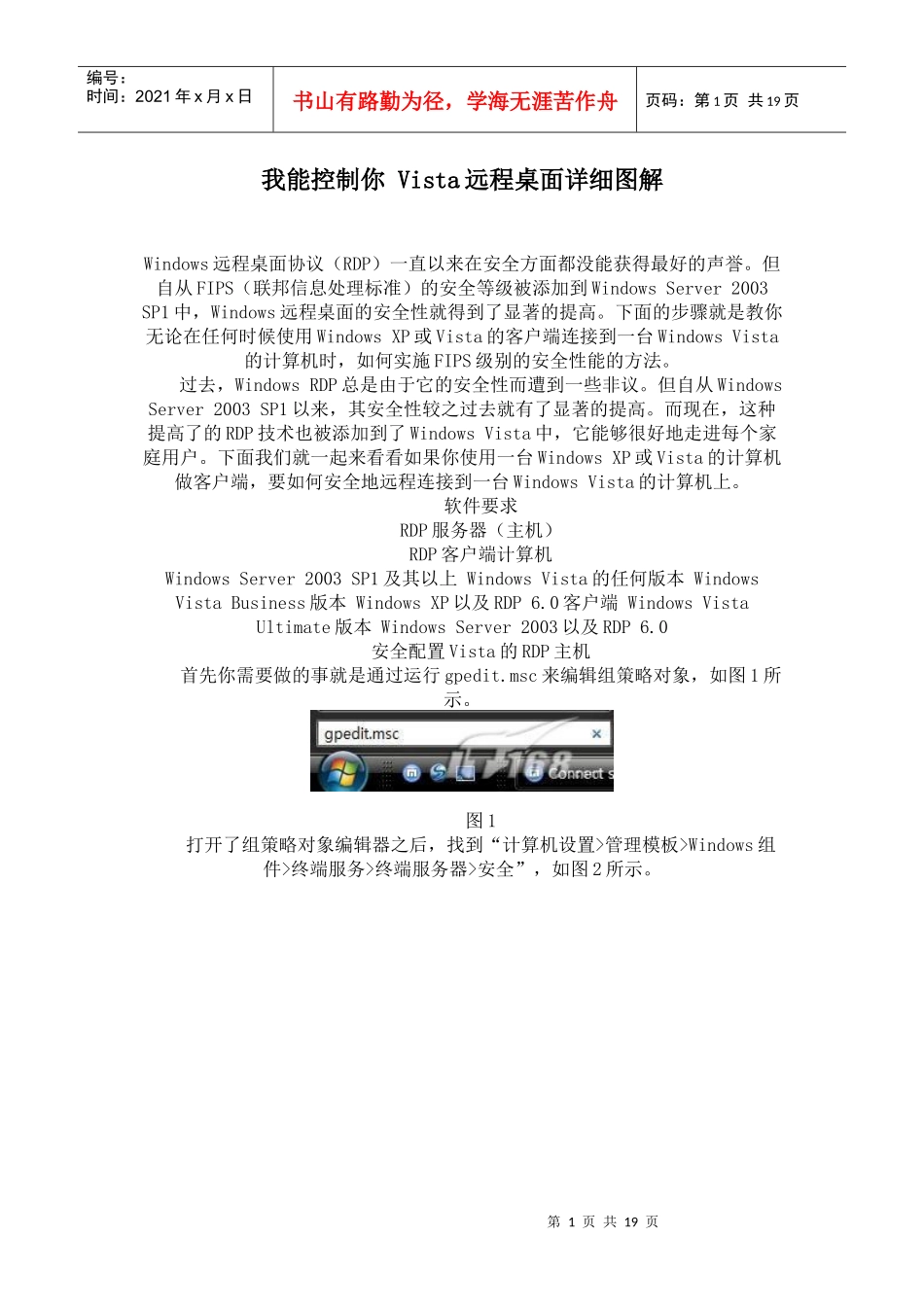第1页共19页编号:时间:2021年x月x日书山有路勤为径,学海无涯苦作舟页码:第1页共19页我能控制你Vista远程桌面详细图解Windows远程桌面协议(RDP)一直以来在安全方面都没能获得最好的声誉。但自从FIPS(联邦信息处理标准)的安全等级被添加到WindowsServer2003SP1中,Windows远程桌面的安全性就得到了显著的提高。下面的步骤就是教你无论在任何时候使用WindowsXP或Vista的客户端连接到一台WindowsVista的计算机时,如何实施FIPS级别的安全性能的方法。过去,WindowsRDP总是由于它的安全性而遭到一些非议。但自从WindowsServer2003SP1以来,其安全性较之过去就有了显著的提高。而现在,这种提高了的RDP技术也被添加到了WindowsVista中,它能够很好地走进每个家庭用户。下面我们就一起来看看如果你使用一台WindowsXP或Vista的计算机做客户端,要如何安全地远程连接到一台WindowsVista的计算机上。软件要求RDP服务器(主机)RDP客户端计算机WindowsServer2003SP1及其以上WindowsVista的任何版本WindowsVistaBusiness版本WindowsXP以及RDP6.0客户端WindowsVistaUltimate版本WindowsServer2003以及RDP6.0安全配置Vista的RDP主机首先你需要做的事就是通过运行gpedit.msc来编辑组策略对象,如图1所示。图1打开了组策略对象编辑器之后,找到“计算机设置>管理模板>Windows组件>终端服务>终端服务器>安全”,如图2所示。第2页共19页第1页共19页编号:时间:2021年x月x日书山有路勤为径,学海无涯苦作舟页码:第2页共19页图2(点击看大图)接下来,设置“客户端连接加密级别”,如图3所示。图3如图4所示,设置“要求安全的RPC”通信。第3页共19页第2页共19页编号:时间:2021年x月x日书山有路勤为径,学海无涯苦作舟页码:第3页共19页图4如图5所示,设置“远程(RDP)连接要求使用指定的安全层”为SSL(TLS1.0)。第4页共19页第3页共19页编号:时间:2021年x月x日书山有路勤为径,学海无涯苦作舟页码:第4页共19页图5现在,你必须找到组策略对象中的另一个部分,它处在“计算机配置>Windows设置>安全设置>本地策略>安全选项”,如图6所示。图6(点击看大图)启用FIPS模式,如图7所示。第5页共19页第4页共19页编号:时间:2021年x月x日书山有路勤为径,学海无涯苦作舟页码:第5页共19页图7在“系统属性”窗口中,启用远程桌面,如图8所示。要注意的是,你设置它是允许任何RDP6.0的客户端,而不是仅限于允许Vista的客户端。第6页共19页第5页共19页编号:时间:2021年x月x日书山有路勤为径,学海无涯苦作舟页码:第6页共19页图8在所有的这些都配置好之后,你必须更新组策略,这样才能在不重启计算机的情况下实施新的设置。要做到这个你需要是用一个强制的GPUpdate,如图9所示。图9图10表示已经成功更新。第7页共19页第6页共19页编号:时间:2021年x月x日书山有路勤为径,学海无涯苦作舟页码:第7页共19页图10安全地配置RDP6.0客户端现在,是时候使用MSTSC命令打开RDP客户端的时候了,如图11所示。Windows2003和XP用户必须下载安装RDP6.0客户端,而Vista则已经具备了正确的客户端。在XP上,你还需要在你运行MSTSC命令之前打开“运行”。图11输入服务器的名字,要注意到这个初始过程应该是发生在LAN上的。例如,我们要进入一台名叫“jim-PC”RDP主机,如图12所示。这并不是一个完全合格的名称,因此目前它只能在同一个子网的LAN上工作。在此,可以将一个重新定向的条目输入到指向一个IP或动态DNS地址的主机文件中,这样你就能够访问“jim-PC”或任何你的机器在互联网上的名称。但现在,我们仅仅是先谈一下快速局域网。图12接下来,你必须展开“选项”,如图13所示。第8页共19页第7页共19页编号:时间:2021年x月x日书山有路勤为径,学海无涯苦作舟页码:第8页共19页图13在如图14所示的“显示”选项卡中,设置你喜欢的显示选项。第9页共19页第8页共19页编号:时间:2021年x月x日书山有路勤为径,学海无涯苦作舟页码:第9页共19页<>图14如图15所示,在“本地资源”选项卡中,你可以设定你想要的声音、打印机或者是剪贴板的工作。第10页共19页第9页共19页编号:时间:2021年x月x日书山有路勤为径,学...